Microsoft verbergt sinds Windows Vista bestandsextensies en het is vervelend, vooral als je op zoek bent naar een specifiek type bestand, zoals een JPEG in een map met RAW-bestanden. Het kan ook gevaarlijk zijn, omdat het ertoe kan leiden dat u zonder het te weten op een EXE-bestand klikt, omdat u denkt dat het iets anders is, bijvoorbeeld een virus met de naam notdangerous.jpg. EXE verschijnt in de bestandsverkenner als notdangerous.jpg. En aangezien een JPEG-bestand niet inherent gevaarlijk is, kan een verstrooide gebruiker dit bestand gemakkelijk per ongeluk openen.
Hoewel ik niet op bestanden met de naam "notdangerous.jpg" klik, vind ik het toch leuk om bestandsextensies te zien wanneer ik door de bestandsverkenner blader. Hier ziet u hoe File Explorer altijd bestandsextensies in Windows 10 kan weergeven:

1. Klik met de rechtermuisknop op de Start-knop en open het Configuratiescherm .
2. Open File Explorer Options in het Configuratiescherm (als uw Configuratiescherm is ingesteld op Category view, vindt u dit in Vormgeving en persoonlijke instellingen> Opties voor bestandsverkenners ).

3. Klik in het venster Bestandsverkenner-opties op het tabblad Weergave en zoek het vak met de tekst Extensies verbergen voor bekende bestandstypen . Standaard wordt dit vakje gecontroleerd. Schakel het uit en klik op OK om uw wijzigingen toe te passen - alle bestanden in de bestandsverkenner hebben nu zichtbare bestandsextensies.
In het menu Opties van de bestandsverkenner kunt u er ook voor kiezen om lege stations weer te geven (verwijder het vinkje uit het selectievakje naast Lege schijven verbergen ) en toon het volledige pad naar elk bestand in de titelbalk van het venster (schakel het selectievakje in naast Het volledige pad weergeven in de titelbalk ) en toon verborgen bestanden en mappen (vink het vakje aan naast Verborgen bestanden, mappen en stations weergeven ).

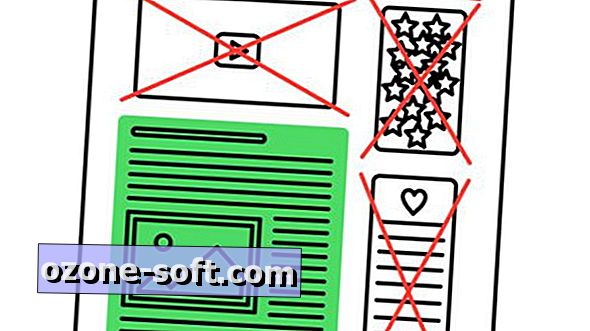
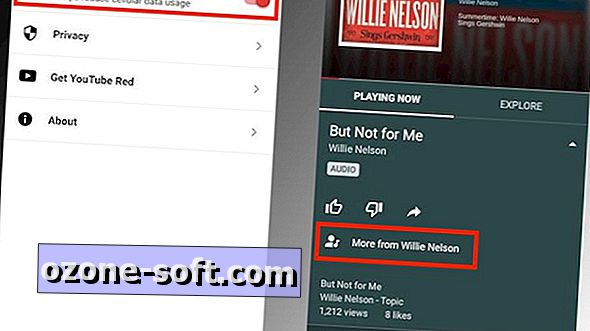



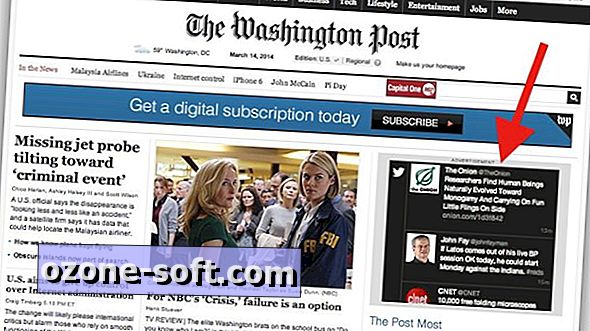






Laat Een Reactie Achter